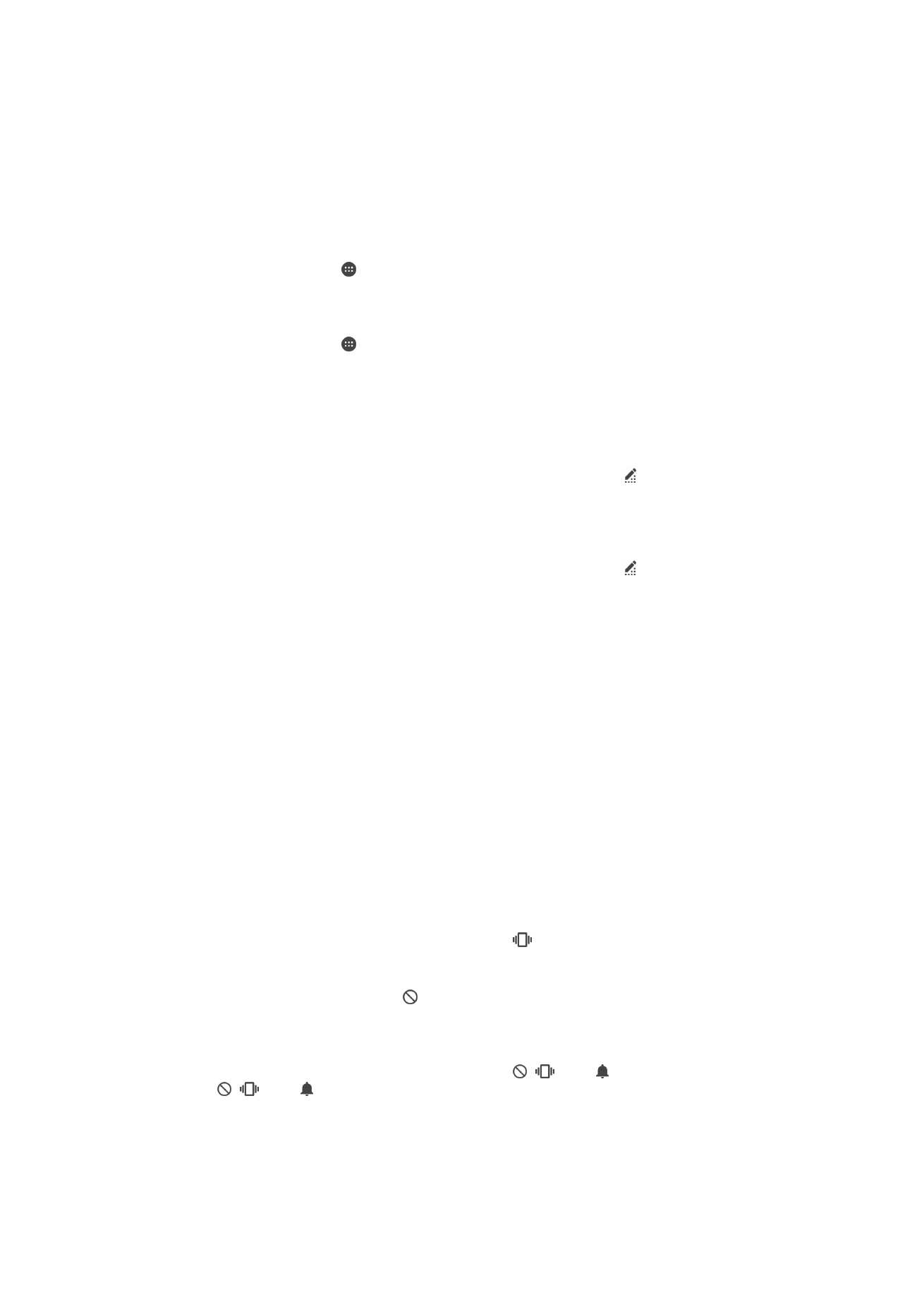
ạc chuông và âm lượng
B
ạn có thể điều chỉnh âm lượng nhạc chuông cho cuộc gọi đến và thông báo, cũng
nh
ư cho chức năng phát lại nhạc và video. Bạn có thể đặt thiết bị sang chế độ Không
làm phi
ền và quyết định thời gian thiết bị ở chế độ Không làm phiền bằng cách thủ
công. B
ạn cũng có thể đặt trước thời điểm thiết bị tự động vào chế độ Không làm
phi
ền.
Cách
điều chỉnh âm lượng nhạc chuông bằng phím âm lượng
•
B
ấm phím âm lượng lên hoặc xuống.
Cách
điều chỉnh âm lượng phát media bằng phím âm lượng
•
Khi phát nh
ạc hoặc xem video, bấm phím âm lượng lên hoặc xuống kể cả khi
màn hình
đã khóa.
Cách b
ật chế độ rung
•
Nh
ấn phím âm lượng xuống hoặc lên cho tới khi
xu
ất hiện.
Cách kích ho
ạt chế độ Không làm phiền
1
Nh
ấn phím âm lượng cho tới khi xuất hiện.
2
Ch
ọn một khoảng thời gian.
Cách chuy
ển nhanh giữa chế độ Không làm phiền/Rung/Âm thanh
1
Nh
ấn phím âm lượng xuống hoặc lên cho tới khi ,
ho
ặc xuất hiện.
2
Nh
ấn ,
ho
ặc để chuyển nhanh giữa chế độ Không làm phiền/Rung/Âm
thanh.
39
Đây là phiên bản trên Internet của ấn phẩm này. © Chỉ in ra để sử dụng cá nhân.

Tùy ch
ọn cài đặt chế độ Không làm phiền
Không có th
ời gian kết
thúc
Gi
ữ thiết bị im lặng cho đến khi bạn tự bật âm thanh trở lại.
Trong m
ột giờ
Gi
ữ thiết bị im lặng trong một giờ. Bạn có thể nhấn vào biểu tượng dấu trừ và
d
ấu cộng để điều chỉnh thời gian.
Cách lên l
ịch cho khoảng thời gian chế độ Không làm phiền
1
Nh
ấn phím âm lượng cho tới khi xuất hiện.
2
Nh
ấn vào .
3
Tìm và nh
ấn vào Ngày và đánh dấu các hộp kiểm cho những ngày mong
mu
ốn, rồi nhấn vào Xong.
4
Để điều chỉnh thời gian bắt đầu, nhấn vào Thời gian bắt đầu và chọn một giá
tr
ị, rồi nhấn vào OK.
5
Để điều chỉnh thời gian kết thúc, nhấn vào Thời gian kết thúc và chọn một giá
tr
ị, rồi nhấn vào OK. Thiết bị của bạn sẽ duy trì chế độ Không làm phiền trong
kho
ảng thời gian được chọn.
Cài
đặt ngoại lệ cho chế độ Không làm phiền
B
ạn có thể chọn loại thông báo được phép kêu ở chế độ Không làm phiền và bạn có
th
ể lọc các trường hợp ngoại lệ dựa trên đối tượng gửi thông báo. Các loại trường
h
ợp ngoại lệ phổ biến nhất bao gồm:
•
S
ự kiện và lời nhắc
•
Cu
ộc gọi
•
Tin nh
ắn
•
Báo th
ức
Cách cho phép tr
ường hợp ngoại lệ kêu ở chế độ Không làm phiền
1
Nh
ấn phím âm lượng cho tới khi xuất hiện.
2
Kéo thanh tr
ượt bên cạnh Cho phép ngoại lệ sang phải.
Cách
đặt thông báo thành trường hợp ngoại lệ trong chế độ Không làm phiền
1
Nh
ấn phím âm lượng cho tới khi xuất hiện.
2
Nh
ấn vào .
3
Trong Ngo
ại lệ trong Chế độ không làm phiền, kéo thanh trượt thích hợp
sang ph
ải.
Cách liên k
ết trường hợp ngoại lệ với các loại liên lạc cụ thể
1
Nh
ấn phím âm lượng cho tới khi xuất hiện.
2
Nh
ấn vào .
3
Tìm và nh
ấn vào Cuộc gọi/tin nhắn từ.
4
Ch
ọn một tùy chọn.
Cách cho phép báo th
ức kêu ở chế độ Không làm phiền
1
Nh
ấn phím âm lượng cho tới khi xuất hiện.
2
Kéo thanh tr
ượt bên cạnh Cho phép báo thức sang phải.
Cách cho phép tr
ường hợp ngoại lệ kêu trong khoảng thời gian chế độ Không làm
phi
ền đặt trước
1
Nh
ấn phím âm lượng cho tới khi xuất hiện.
2
Nh
ấn vào .
3
Kéo thanh tr
ượt bên cạnh Ngoại lệ sang phải.
40
Đây là phiên bản trên Internet của ấn phẩm này. © Chỉ in ra để sử dụng cá nhân.
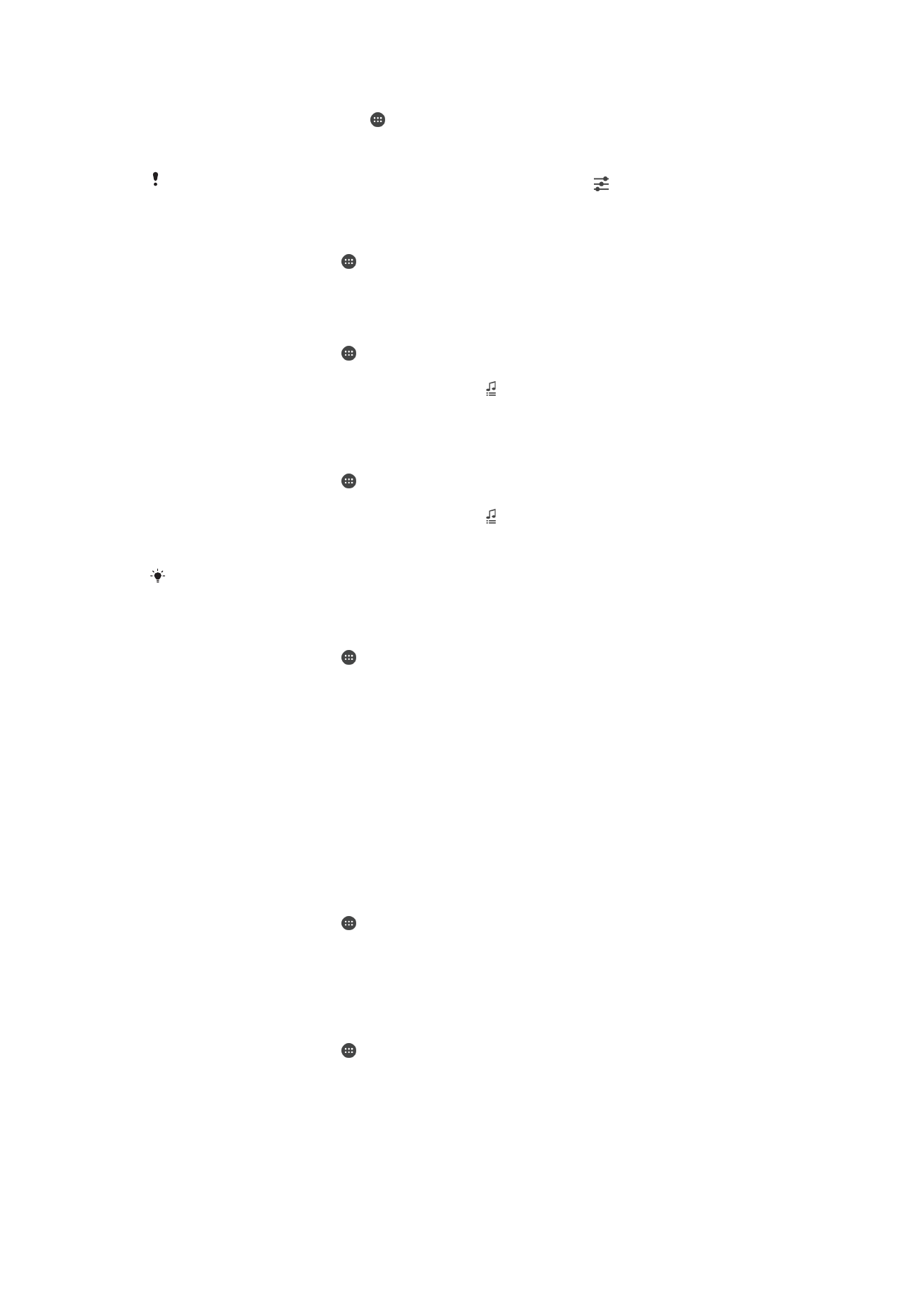
Cách
điều chỉnh âm lượng
1
T
ừ Màn hình chủ, nhấn vào .
2
Tìm và nh
ấn vào Cài đặt > Âm thanh và thông báo.
3
Kéo thanh tr
ượt âm lượng tới vị trí mong muốn.
B
ạn cũng có thể bấm phím âm lượng lên hoặc xuống, rồi nhấn vào để điều chỉnh riêng cho
nh
ạc chuông, phát lại media hoặc âm lượng báo thức.
Cách
đặt để thiết bị rung khi có cuộc gọi đến
1
T
ừ Màn hình chủ, nhấn .
2
Tìm và nh
ấn Cài đặt > Âm thanh và thông báo.
3
Kéo thanh tr
ượt bên cạnh Đồng thời rung khi có cuộc gọi sang phải.
Cách
đặt nhạc chuông
1
T
ừ Màn hình chủ, nhấn .
2
Tìm và nh
ấn Cài đặt > Âm thanh và thông báo > Nhạc chuông điện thoại.
3
Ch
ọn một tùy chọn từ danh sách, hoặc nhấn để chọn một tập tin nhạc đã lưu
vào thi
ết bị.
4
Để xác nhận, hãy nhấn Xong.
Cách ch
ọn âm thông báo
1
T
ừ Màn hình chủ, nhấn .
2
Tìm và nh
ấn Cài đặt > Âm thanh và thông báo > Âm thanh thông báo.
3
Ch
ọn một tùy chọn từ danh sách, hoặc nhấn để chọn một tập tin nhạc đã lưu
vào thi
ết bị.
4
Để xác nhận, hãy nhấn Xong.
M
ột số ứng dụng có âm thông báo riêng, bạn có thể chọn âm thông báo đó từ cài đặt ứng
d
ụng.
Cách kích ho
ạt âm báo chạm
1
T
ừ Màn hình chủ, nhấn .
2
Tìm và nh
ấn Cài đặt > Âm thanh và thông báo > Âm thanh khác.
3
Kéo thanh tr
ượt bên cạnh Âm bàn phím số và Âm thanh chạm sang phải.
B